JAVA架构与开发(从0开始搭建一个springCloud web项目)
从0开始搭建一个springCloud web项目。
一、首先需要的开发工具:
1、SpringToolSuite4 ,个人目前用的最熟练的JAVA开发工具。

2、JDK1.8,按照网上安装jdk的步骤安装就行。

3、maven-3.6.1

4、springBoot官网
Spring Boot

5、配置中心 Apollo ,这个可以通过网上下载安装。

6、服务注册发现组件Eureka

7、Mysql数据库或者其他数据库也行。
8、Redis(非必须组件)
9、网关GateWay
10、自动部署工具jenkins,这个可以根据网上的方法安装。

二、构建步骤
1、在JDK 、maven、mySQL数据库,redis,Apollo,jenkins都安装好的情况下。
2、使用SpringToolSuite4开始构建
-——————————————————————————————————————————————————————
- 工具列表
开发需要安装如下列表清单工具,详情说明如下
| 名称 | 版本 | 功能说明 |
| SwitchHosts._windows_installer_3.3.14.5404.exe | 3.3.14.5404 | Windows系统host配置,方便快速切换 |
| jdk-8u212-windows-x64.exe | 8u212 | Java运行环境 |
| Git-2.22.0-64-bit.exe | 2.22.0 | GitLab代码版本管理客户端工具 |
| apache-maven-3.6.1-bin.zip | 3.6.1 | Maven构建工具 |
| nginx-1.16.0.zip | 1.16.0 | 代理服务器,用于代理前端资源服务 |
| eclipse.zip | 4.11.0 | 后端开发工具 |
| WebStorm 2019.1.rar | 2019.1.rar | 前端开发工具 |
| Postman-win64-5.5.2-Setup.exe | 5.5.2 | 接口调试工具 |
- 安装工具
请按照如下步骤依次安装上述列表清单中的工具,并配置好相应的环境变量等信息
2.1**.安装SwitchHosts**
运行“SwitchHosts._windows_installer_3.3.14.5404.exe”,并一路next完成安装
右键桌面“SwitchHosts!”,以管理员身份运行,新建开发环境,配置Host


| 192.168.18.200 nexus.com 192.168.18.200 jenkins.com 192.168.18.200 gitlab.com 192.168.18.193 mysql.com 192.168.18.193 eureka.mms.com 192.168.18.193 config.mms.com 192.168.18.193 mms.com |
2.2**.安装JDK**
运行“jdk-8u212-windows-x64.exe”,并一路next完成安装
2.2.1**.配置JAVA_HOME**

2.2.2**.配置PATH**

2.2.3**.测试安装**

2.2.4**.切换JDK版本**

可使用“Switch JDK.bat”切换本地JDK版本
2.3**.安装Git**
运行“Git-2.22.0-64-bit.exe”,并一路next完成安装,随便右键一个目录菜单,出现Git信息表示安装成功

2.4**.安装Maven**
解压“apache-maven-3.6.1-bin.zip”到系统D盘根目录下,并新建一个“maven-3.6.1-repository”空目录

注意:D:\maven-3.6.1\conf\settings.xml默认已经配置好,无需更改,如果解压不在D盘根目录,则需要手动修改settings.xml内容:

2.5**.安装Nginx**
解压“nginx-1.16.0.zip”到系统任意目录下
执行nginx.exe启动nginx
执行stop.bat停止nginx

2.6**.安装Eclipse**
解压“eclipse.zip”到系统任意目录下,运行“SpringToolSuite4.exe”启动eclipse,然后进行基本配置
2.6.1**.统一编码配置**

2.6.2**.文件注释模板配置**

模板文件地址为解压 “eclipse.zip”后的目录template内,即:
D:\SpringToolSuite4\template\codetemplates.xml
2.6.3**.Maven配置**


2.6.4**.Git配置**

选择安装“Git-2.22.0-64-bit.exe”默认生成的.gitconfig文件
| [user] name = 茅河野人 email = 111111111@qq.com [core] excludesfile = C:/Users/byroot/Java.gitignore [credential] helper = manager |
如果C:\Users\byroot\.gitconfig不存在,可自己创建一个,并修改name和email为自己的。
core:文件地址:ftp://192.168.18.193/Git/Java.gitignore
user:为各自的邮箱和姓名即可,作为Git提交的签名标识
2.6.5**.Validation配置**

2.7**.安装WebStorm**
解压“WebStorm 2019.1.rar”到系统任意目录下,运行“webstorm64.exe”启动webstorm,然后进行基本配置

2.8**.安装Postman**
Postman工具依赖“.NET Framework”,先在ftp:/Postman/获取 “NET Framework 4.7.2 offline.exe”并安装,再安装“Postman-win64-5.5.2-Setup.exe”一路next即可完成安装。
- Eclipse**后端开发**
3.1**.获取项目地址**
登录GitLab版本管理库GitHub: Let’s build from here · GitHubGitHub: Let’s build from here · GitHub )获取项目地址



























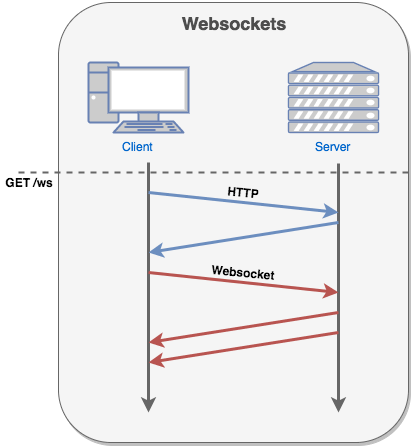

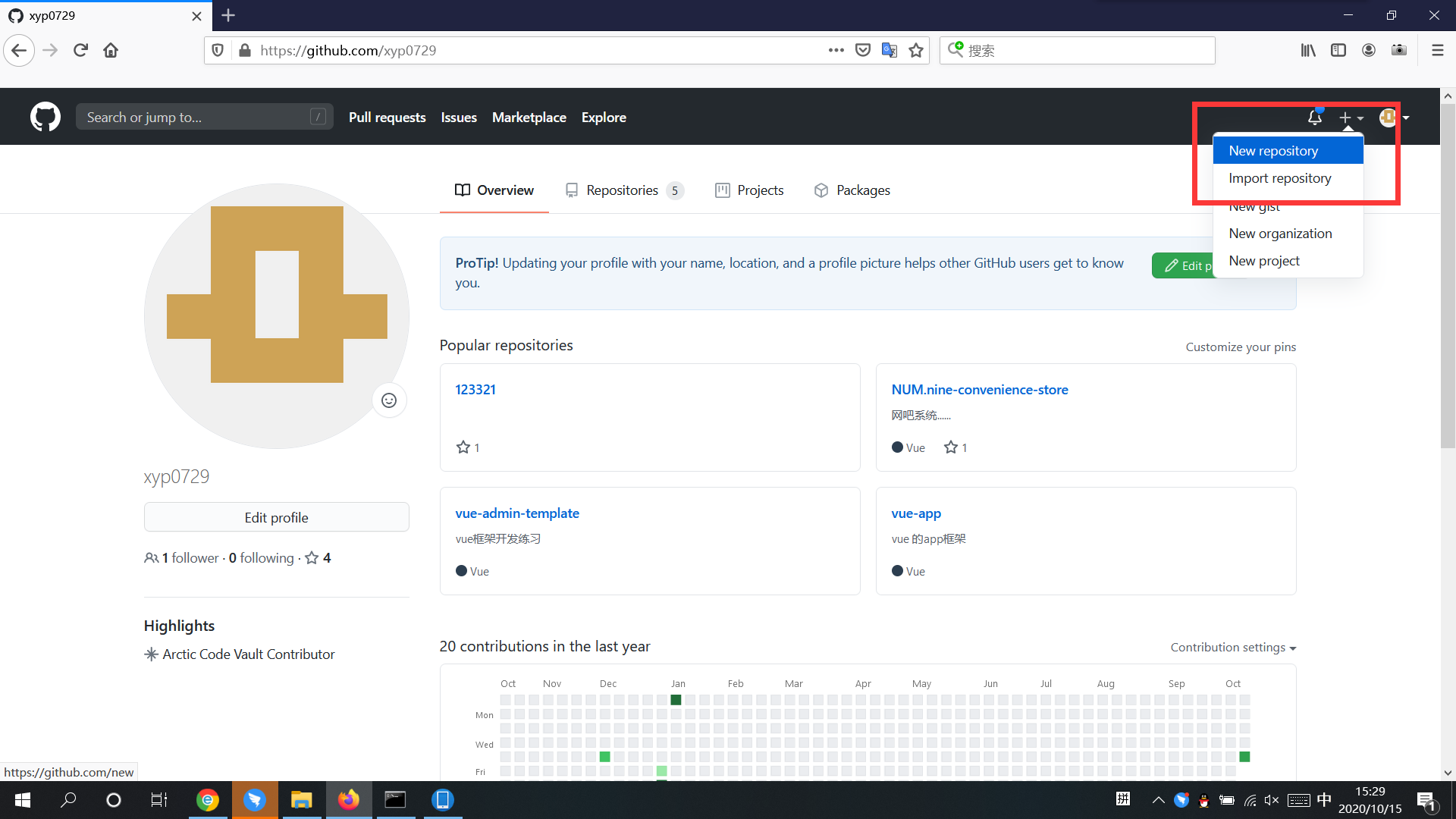
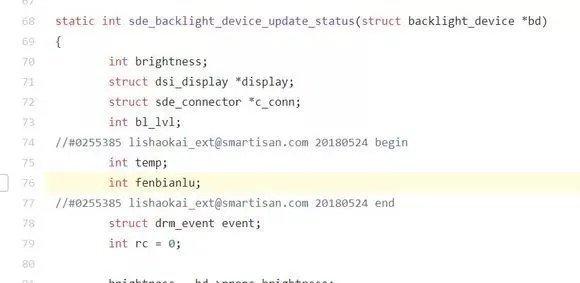

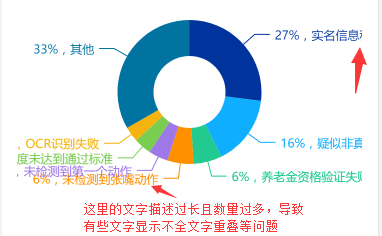



还没有评论,来说两句吧...